Photoshop精细修整水灵灵的肤色效果(4)
文章来源于 思缘论坛,感谢作者 mengchun0103 给我们带来经精彩的文章!设计教程/PS教程/照片处理2009-10-24
6.新建一个曲线调整图层,数据如图: 7.新建一个可选颜色调整图层,数值如下: 8.再建立一下可选颜色调整图层,数值如下: 教程到这也快差不多了,泡泡就是用滤色把黑色褪底就可以了。 我做的步聚大致是这样。假如
6.新建一个“曲线“调整图层,数据如图:

7.新建一个“可选颜色“调整图层”,数值如下:
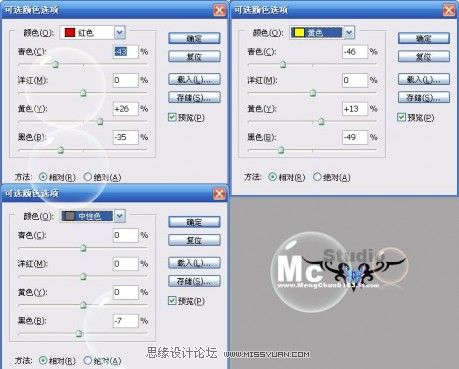
8.再建立一下“可选颜色“调整图层”,数值如下:
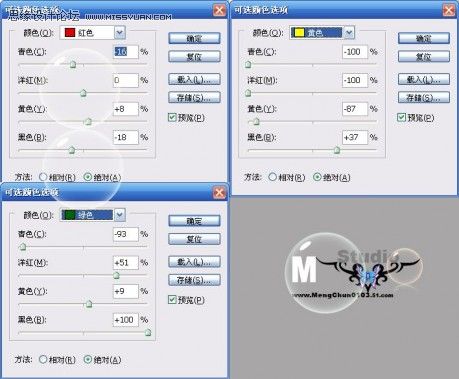
教程到这也快差不多了,泡泡就是用“滤色”把黑色褪底就可以了。
我做的步聚大致是这样。假如再往下面写下去教程会很长,我也吃亏。提供一下大致思路。为什么做着做着,要关闭一些图层呢,那是为了做铺垫。整体效果是出来了。假如要细修,还得花些时间,细修也没必要讲了,看平时积累,一直不写教程,就是难得上传、截图什么的。
就脸部来说,“眼睛”添加一些高光,用加深减淡工具来增加立体感,眼白也不要减得太白,因为有明暗过渡。脸部加点腮红,勾一个选区,羽化一下,用曲线去调,降低透明度。
因为是初学者,各教程,我也看过,取长补短,恰如其分的用别人的东西,并不是一坏事。假如有人说我,上面的方法,有人已经用过了,那我只能说,你是对的。恰好其分吧,关键不是懂得多,在于懂得运用手中已懂得的。只是比赛还没结束,写好几天了,也想早点发。比赛也快结束了,我发着,也不会碍着事吧。只是在评图的时候可能出现类似图了。但每一个人手工不同,效果还是有精细之分。
得到最终效果图:

效果图二:

效果图二所需要的素材:
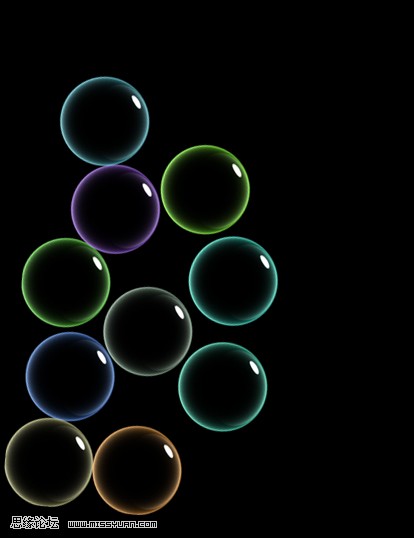
进入论坛和作者讨论和交作业:http://www.missyuan.com/thread-426152-1-1.html
 情非得已
情非得已
推荐文章
-
 Photoshop制作唯美可爱的女生头像照片2020-03-17
Photoshop制作唯美可爱的女生头像照片2020-03-17
-
 Photoshop快速给人物添加火焰燃烧效果2020-03-12
Photoshop快速给人物添加火焰燃烧效果2020-03-12
-
 Photoshop调出人物写真甜美通透艺术效果2020-03-06
Photoshop调出人物写真甜美通透艺术效果2020-03-06
-
 Photoshop保留质感修出古铜色人像皮肤2020-03-06
Photoshop保留质感修出古铜色人像皮肤2020-03-06
-
 Photoshop制作模特人像柔润的头发效果2020-03-04
Photoshop制作模特人像柔润的头发效果2020-03-04
-
 古风效果:用PS调出外景人像中国风意境效果2019-11-08
古风效果:用PS调出外景人像中国风意境效果2019-11-08
-
 插画效果:用PS把风景照片转插画效果2019-10-21
插画效果:用PS把风景照片转插画效果2019-10-21
-
 胶片效果:用PS调出人像复古胶片效果2019-08-02
胶片效果:用PS调出人像复古胶片效果2019-08-02
-
 素描效果:用PS制作人像彩色铅笔画效果2019-07-12
素描效果:用PS制作人像彩色铅笔画效果2019-07-12
-
 后期精修:用PS给人物皮肤均匀的磨皮2019-05-10
后期精修:用PS给人物皮肤均匀的磨皮2019-05-10
热门文章
-
 Photoshop利用素材制作炫丽的科技背景2021-03-11
Photoshop利用素材制作炫丽的科技背景2021-03-11
-
 Photoshop使用中性灰磨皮法给人像精修2021-02-23
Photoshop使用中性灰磨皮法给人像精修2021-02-23
-
 Photoshop制作水彩风格的风景图2021-03-10
Photoshop制作水彩风格的风景图2021-03-10
-
 Photoshop制作创意的文字排版人像效果2021-03-09
Photoshop制作创意的文字排版人像效果2021-03-09
-
 Photoshop制作逼真的投影效果2021-03-11
Photoshop制作逼真的投影效果2021-03-11
-
 Photoshop制作故障干扰艺术效果2021-03-09
Photoshop制作故障干扰艺术效果2021-03-09
-
 Photoshop制作被切割的易拉罐效果图2021-03-10
Photoshop制作被切割的易拉罐效果图2021-03-10
-
 Photoshop制作人物支离破碎的打散效果2021-03-10
Photoshop制作人物支离破碎的打散效果2021-03-10
-
 Photoshop制作逼真的投影效果
相关文章1332021-03-11
Photoshop制作逼真的投影效果
相关文章1332021-03-11
-
 Photoshop制作人物支离破碎的打散效果
相关文章752021-03-10
Photoshop制作人物支离破碎的打散效果
相关文章752021-03-10
-
 Photoshop制作被切割的易拉罐效果图
相关文章852021-03-10
Photoshop制作被切割的易拉罐效果图
相关文章852021-03-10
-
 Photoshop制作水彩风格的风景图
相关文章1832021-03-10
Photoshop制作水彩风格的风景图
相关文章1832021-03-10
-
 Photoshop制作创意的文字排版人像效果
相关文章1802021-03-09
Photoshop制作创意的文字排版人像效果
相关文章1802021-03-09
-
 Photoshop制作故障干扰艺术效果
相关文章1032021-03-09
Photoshop制作故障干扰艺术效果
相关文章1032021-03-09
-
 Photoshop快速制作数码照片柔焦艺术效果
相关文章6332020-10-10
Photoshop快速制作数码照片柔焦艺术效果
相关文章6332020-10-10
-
 Photoshop制作下雨天玻璃后效果图
相关文章4502020-09-26
Photoshop制作下雨天玻璃后效果图
相关文章4502020-09-26
